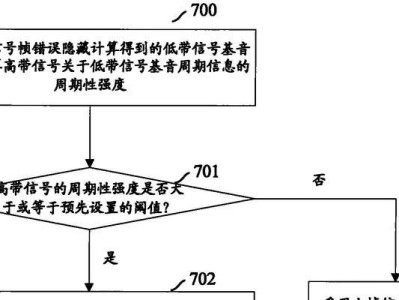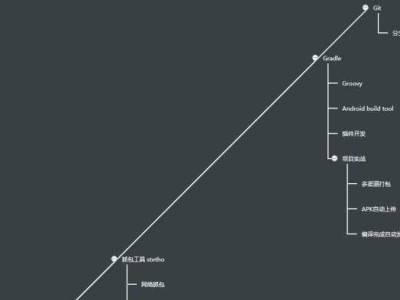随着计算机在生活中的普及,我们经常会遇到一些系统问题,例如系统崩溃、病毒感染等。而进入安全模式是解决这些问题的一种常见方法。本文将为您详细介绍WIN10进入安全模式的方法,帮助您在遇到系统问题时快速、简单且安全地启动到安全模式。

安全模式概述
安全模式是一种以最小限度启动操作系统的方式,可以用于解决计算机出现的各种问题。进入安全模式后,系统只加载最基本的驱动程序和服务,可以排除某些软件或驱动程序引起的问题,从而更方便地进行故障排查和修复。
开机方式进入安全模式
1.开机故障修复:当计算机出现无法正常启动的问题时,可以通过开机故障修复选项进入安全模式。在开机时按下电源键,然后在出现“Windows”标志之前多次按下重启键或重置键,直到出现“自动故障修复”界面。接下来,选择“高级选项”,然后选择“启动设置”。点击“重启”按钮,进入启动设置界面。在该界面中按下“4”或“F4”键,即可进入安全模式。

从运行状态进入安全模式
2.使用Win+R组合键:在计算机正常运行的情况下,可以通过Win+R组合键进入安全模式。按下Win+R组合键,打开运行窗口。接着,在运行窗口中输入“msconfig”并按下回车键,打开系统配置窗口。在系统配置窗口中,切换到“引导”选项卡,并勾选“安全启动”复选框。点击“应用”按钮并重启计算机,即可进入安全模式。
使用SHIFT键进入安全模式
3.快速启动模式:如果你的计算机开启了快速启动模式,可以通过SHIFT键进入安全模式。点击Windows“开始”按钮,然后选择“电源”选项。接着,在弹出的菜单中按住SHIFT键,并点击“重启”按钮。在重启后出现的选项界面中,选择“疑难解答”,然后选择“高级选项”,最后选择“启动设置”。在该界面中按下“4”或“F4”键,即可进入安全模式。
安全模式使用注意事项
4.安全模式的使用需要谨慎,只在必要时使用。因为在安全模式下,系统的功能和性能都会受到一定的限制,不能正常使用部分软件和设备。所以,在故障修复后,请务必重启计算机,以便退出安全模式,恢复正常的系统功能。
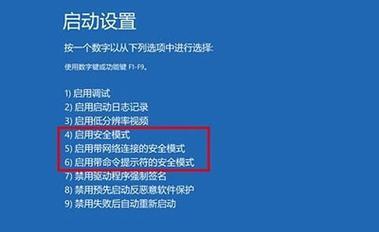
安全模式的使用场景
5.系统故障修复:当计算机出现蓝屏、死机等无法启动的问题时,可以进入安全模式进行故障修复。在安全模式下,可以通过卸载问题软件、删除无效驱动、检测病毒等方式解决问题。
病毒清除与查杀
6.病毒感染处理:当计算机被病毒感染时,可以进入安全模式进行病毒查杀和清除。由于安全模式只加载最基本的驱动程序和服务,病毒很难在此模式下运行,因此可以更有效地查杀和清除病毒。
驱动程序问题排查
7.驱动程序问题排查:当计算机出现硬件设备无法正常运行的问题时,可以进入安全模式进行驱动程序问题排查。在安全模式下,只加载最基本的驱动程序,可以排除某些驱动程序引起的问题,从而更方便地进行排查和解决。
系统还原和恢复
8.系统还原和恢复:当计算机遇到系统崩溃、文件丢失等问题时,可以进入安全模式进行系统还原和恢复。在安全模式下,可以选择还原到之前的系统恢复点,或者进行系统文件修复等操作,以解决问题。
网络问题排查
9.网络问题排查:当计算机无法上网或者出现网络连接问题时,可以进入安全模式进行网络问题排查。在安全模式下,可以排除某些网络软件或驱动程序引起的问题,并进行相应的修复和设置。
开启WIN10安全模式的快捷键
10.快捷键方式:如果您常常需要进入安全模式,可以将开启安全模式的快捷键添加到桌面或任务栏。右击桌面或任务栏上的空白区域,选择“新建”→“快捷方式”。接着,在弹出的窗口中输入“%windir%\system32\msconfig.exe”并点击“下一步”按钮。为快捷方式命名,点击“完成”按钮,即可在桌面或任务栏上创建安全模式的快捷方式。
安全模式退出方法
11.退出安全模式:当您完成故障修复或其他操作后,可以通过以下方法退出安全模式。在桌面上点击“开始”按钮,然后选择“电源”选项。接着,点击“重新启动”按钮,等待计算机重新启动。在重新启动后的界面上按下“5”或“F5”键,即可退出安全模式,重新进入正常模式。
常见问题与解决方案
12.常见问题与解决:在进入安全模式的过程中,有时会遇到一些问题。例如,无法进入安全模式、安全模式下某些功能不可用等。对于这些常见问题,可以通过以下方法解决:重试多次进入安全模式、检查系统配置、卸载最近安装的软件等。
安全模式与其他启动模式的区别
13.启动模式对比:除了安全模式外,WIN10还有其他几种启动模式,如安全模式带网络支持、调试模式等。这些启动模式在功能和加载内容上略有不同,根据具体问题选择合适的启动模式可以更高效地解决问题。
14.安全模式是WIN10系统中一种非常有用的启动模式,可以用于解决各种系统问题。本文详细介绍了三种进入安全模式的方法,以及安全模式的使用注意事项和常见问题的解决方案。希望本文能为您在WIN10系统问题解决中提供帮助,使您能够更快速、简单、安全地进入安全模式。
参考资料
15.WIN10安全模式官方说明文档:https://support.microsoft.com/zh-cn/windows/%E5%BF%AB%E6%8D%B7%E5%90%AF%E5%8A%A8-windows-10-%E7%9A%84%E5%AE%89%E5%85%A8%E6%A8%A1%E5%BC%8F-6bce52a3-d028-0581-20c3-7e18ba7a7ab4